Denna artikel har producerats med hjälp av maskinöversättning.
Arkivera och ta bort e-post i Pipedrive
Genom att hålla din Sales Inbox organiserad kan du fokusera på de konversationer som är viktigast. För att hantera äldre eller mindre relevanta e-postmeddelanden kan du antingen arkivera eller ta bort dem.
Innan du vidtar åtgärder är det viktigt att förstå hur varje alternativ fungerar och hur dina inställningar för e-postsynkronisering påverkar vad som händer i både Pipedrive och din externa e-postklient.
Vad är skillnaden mellan att arkivera och ta bort e-post?
Tabellen visar vad som händer i Pipedrive när du arkiverar eller tar bort e-post:
Åtgärd |
Var händer det i Pipedrive? |
Behåller länkar till kontakter, affärer och andra objekt |
Visas i detaljvyer |
Kan återställas |
|---|---|---|---|---|
Arkivera |
Tas bort från inkorgen men behålls i mappen Arkiverat |
Ja |
Ja |
Ja |
Ta bort |
Tas bort helt från Pipedrive |
Nej |
Nej |
Nej |
Synkroniseringsbeteende mellan Pipedrive och din e-postklient
Beroende på var åtgärden utförs kan arkivering och borttagning påverka både Pipedrive och din anslutna e-postklient.
Åtgärd | Om utförd i Pipedrive |
Om utförd i din e-postklient |
|---|---|---|
Arkivera | Kan arkivera e-posten i din externa klient om synkroniseringsinställningen är aktiverad |
Har ingen effekt i Pipedrive |
Ta bort | Kan flytta e-posten till papperskorgen i din externa klient om synkroniseringsinställningen är aktiverad | Tar också bort e-posten i Pipedrive |
Hantera synkroniseringsinställningar
För att tillämpa arkivering eller borttagning i din externa e-postklient när du gör dessa åtgärder i Pipedrive, aktivera följande alternativ:
- Arkivera meddelandet i min externa e-postklient när det arkiveras i Pipedrive
- Ta bort meddelandet från min externa e-postklient när det tas bort i Pipedrive
För personliga konton, hittar du dessa alternativ under Personliga inställningar > E-postsynkronisering > Allmänna inställningar.
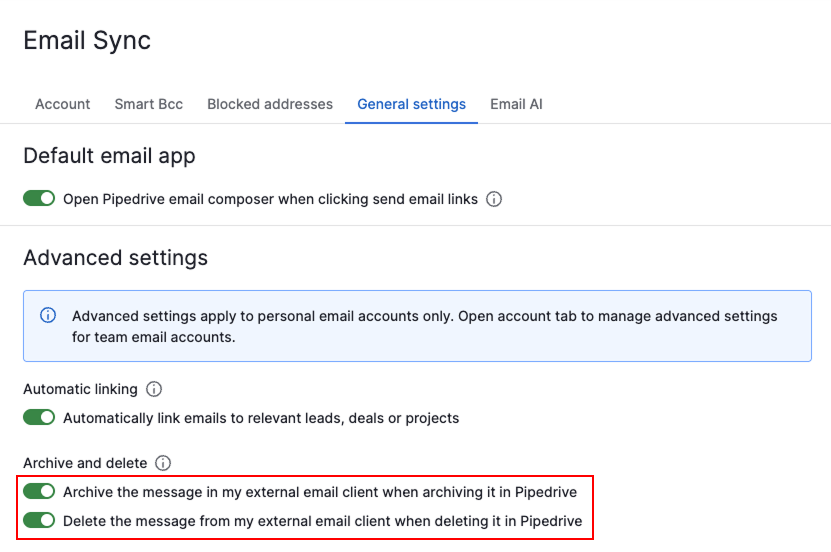
För teamkonton, gå till Personliga inställningar > E-postsynkronisering > Konto.
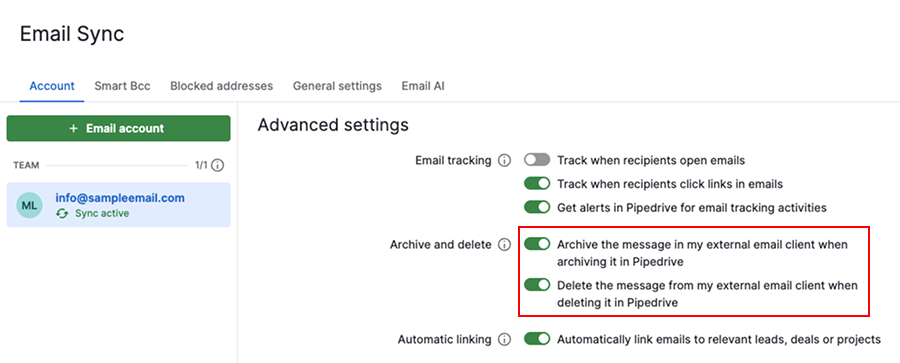
Hur man arkiverar och avarkiverar e-postmeddelanden
Markera en eller flera konversationer från din mapp inkorg. Klicka sedan på arkivera ikonen för att flytta det valda e-postmeddelandet till mappen arkiv.
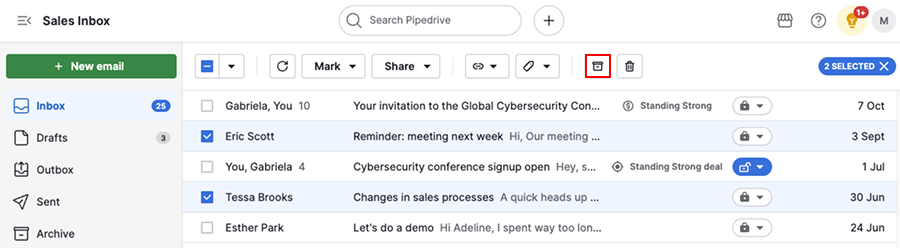
För att avarkivera dina konversationer, öppna mappen arkiv, markera e-postmeddelandena och klicka på ”Avarkivera”.
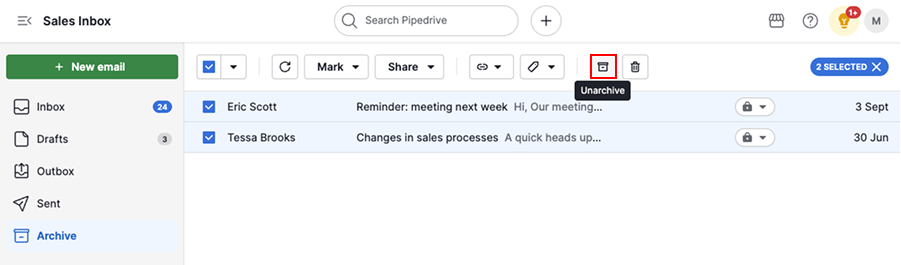
De avarkiverade e-postmeddelandena kommer tillbaka till din mapp inkorg.
Hur du raderar e-post
När du raderar ett e-postmeddelande tas det bort permanent från ditt Pipedrive-konto och kan inte återställas.
Du kan radera konversationer från följande områden i Pipedrive:
Listvyn för Sales Inbox
Välj en eller flera konversationer i din Sales Inbox och klicka på papperskorgsikonen.
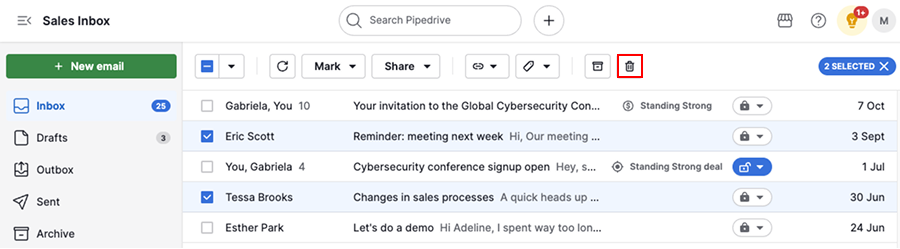
Klicka på “Radera” för att bekräfta denna åtgärd.

Konversationsvy
Öppna e-postkonversationen och klicka på “Radera” i toppraden. Bekräfta för att ta bort e-postmeddelandet.
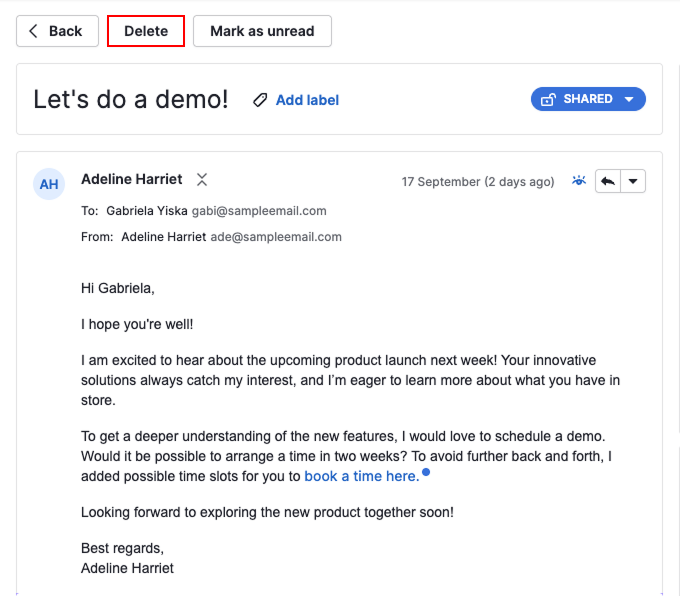
Detaljvy
Öppna den affären, lead, projektet, kontakten eller organisationen som är kopplad till e-postmeddelandet.
I historiksektionen, öppna rullgardinsmenyn för e-postmeddelandet och välj “Radera detta e-postmeddelande”. Bekräfta borttagningen.

Var den här artikeln till någon hjälp?
Ja
Nej